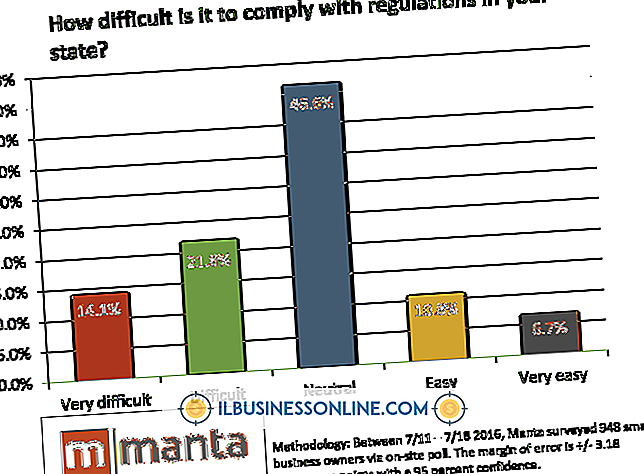Firefox nie otworzy ustawień proxy

W przeciwieństwie do przeglądarki Internet Explorer lub Google Chrome, które korzystają z narzędzia Opcje internetowe w Windows 8, Mozilla Firefox ma własne ustawienia proxy lub może być skonfigurowany tak, aby nie używać żadnych serwerów proxy. Oznacza to, że jeśli skonfigurowałeś proxy za pomocą Opcji Internetowych, Firefox nie otworzy tych ustawień, chyba że skonfigurowano je do korzystania z ustawień systemowych. Jeśli potrzebujesz przeglądarki Firefox do korzystania z serwera proxy, powinieneś użyć ustawień systemowych lub ręcznie wprowadzić ustawienia proxy w przeglądarce Firefox.
1.
Kliknij pomarańczowy przycisk "Firefox" i wybierz "Opcje".
2.
Kliknij kartę "Zaawansowane" i wybierz kartę podrzędną "Sieć".
3.
Kliknij "Ręczna konfiguracja serwera proxy". Alternatywnie, kliknij "Użyj ustawień serwera proxy", aby użyć ustawień serwera proxy. Niektórzy użytkownicy mają problem z tą opcją, więc jeśli nie udało Ci się skorzystać z tej opcji lub nie skonfigurowałeś jeszcze serwera proxy w opcjach internetowych, skorzystaj z opcji ręcznej.
4.
Wprowadź odpowiednie szczegóły serwera proxy, aby skonfigurować serwer proxy HTTP, SSL lub FTP. Te ustawienia wymagają adresu URL serwera i numeru portu. Kliknij opcję "Użyj tego serwera proxy dla wszystkich protokołów", jeśli inne protokoły proxy używają tych samych szczegółów, co serwer proxy HTTP.
5.
Kliknij "OK" w obu oknach, aby wyjść i zapisać ustawienia proxy.
Wskazówka
- Jeśli Twoja firma dostarcza automatyczny adres URL konfiguracji proxy, wybierz tę opcję i wpisz adres URL w odpowiednim polu.
Ostrzeżenie
- Informacje zawarte w tym artykule dotyczą przeglądarki Firefox 19. Może ona nieznacznie lub znacząco różnić się w przypadku innych wersji lub produktów.